Tăng tốc độ mạng trên điện thoại với ứng dụng 1.1.1.1
Khi muốn tăng tốc độ mạng trên điện thoại, ngoài cách đơn giản nhất là nâng cấp gói thuê bao thì người dùng có thể tìm đến những ứng dụng thay đổi VPN, thay đổi máy chủ DNS... Và 1.1.1.1 là một ứng dụng hoạt động trên nguyên lý tăng tốc độ phân giải tên miền qua máy chủ DNS. Hãy cùng Eballsviet.com tìm hiểu cách sử dụng ứng dụng tuyệt vời này qua bài viết sau đây.

Tải 1.1.1.1 cho Android Tải 1.1.1.1 cho iOS
Tăng tốc độ mạng trên điện thoại với ứng dụng 1.1.1.1
Cloudflare là một công ty cung cấp tên miền, máy chủ, tên miền và dịch vụ bảo mật Internet cực kỳ uy tín và được sử dụng rộng rãi. Và ứng dụng 1.1.1.1 này là một sản phẩm của công ty mạng đình đám này. Ở phiên bản mới nhất thì 1.1.1.1 cung cấp tới 2 phương thức kết nối.
- Legacy DNS: kết nối truyền thống thông qua máy chủ phân giải DNS tốc độ cao.
- WARP: phương thức kết nối tiên tiến thông qua WARP.
Bật kết nối với máy chủ 1.1.1.1
Sau khi tải và cài đặt, ta mở ứng dụng lên và nhấn chọn Get started.
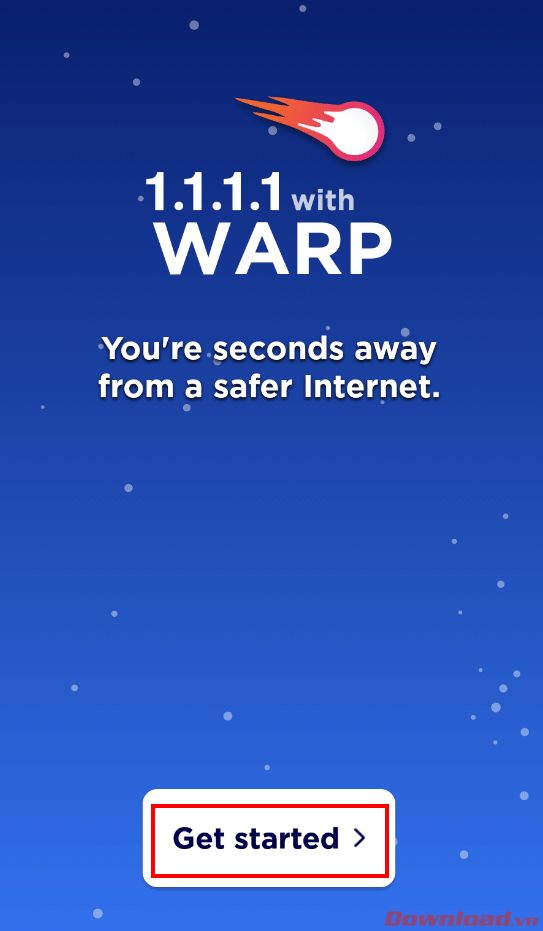
Ở màn hình tiếp theo ta chọn Done.
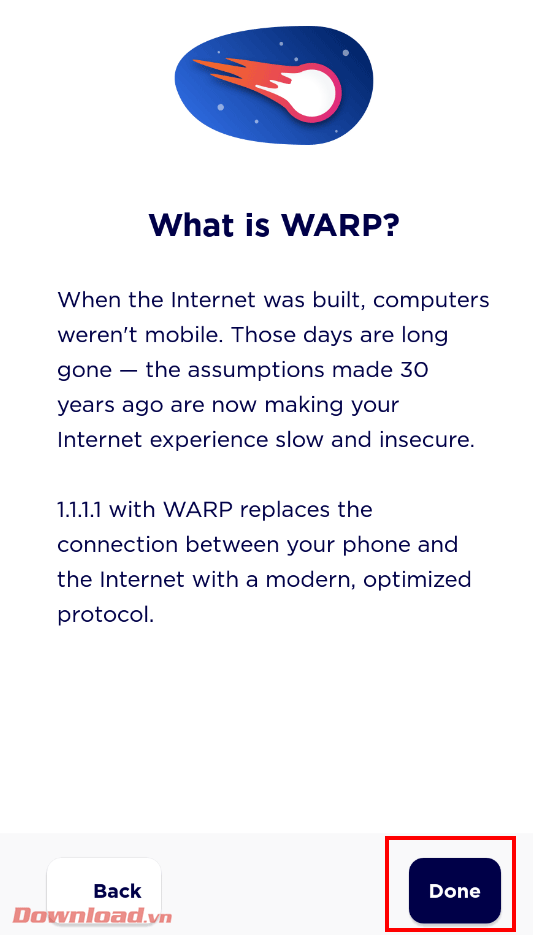
Tiếp tục nhấn nút Accept để đồng ý với các thỏa thuận của nhà cung cấp.
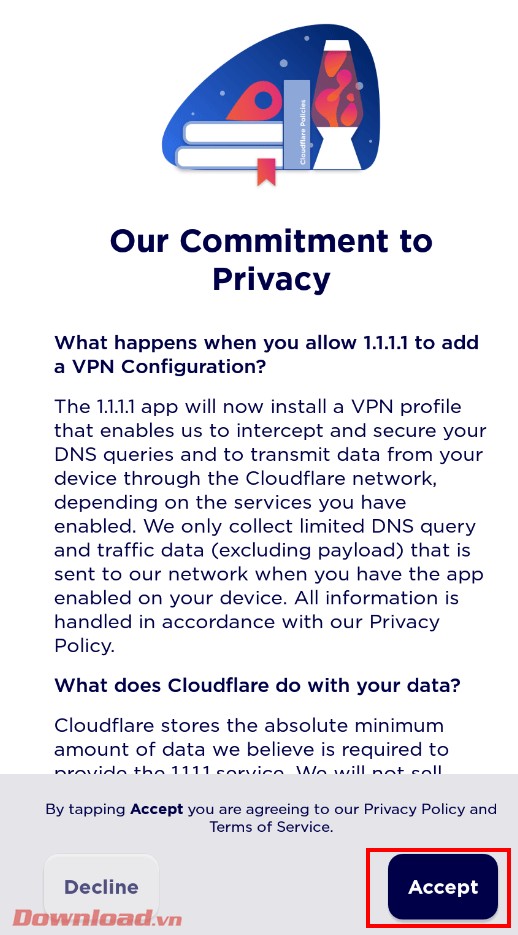
Màn hình chính của ứng dụng sẽ hiện ra, hãy gạt thanh trạng thái sang phải để bật kết nối.
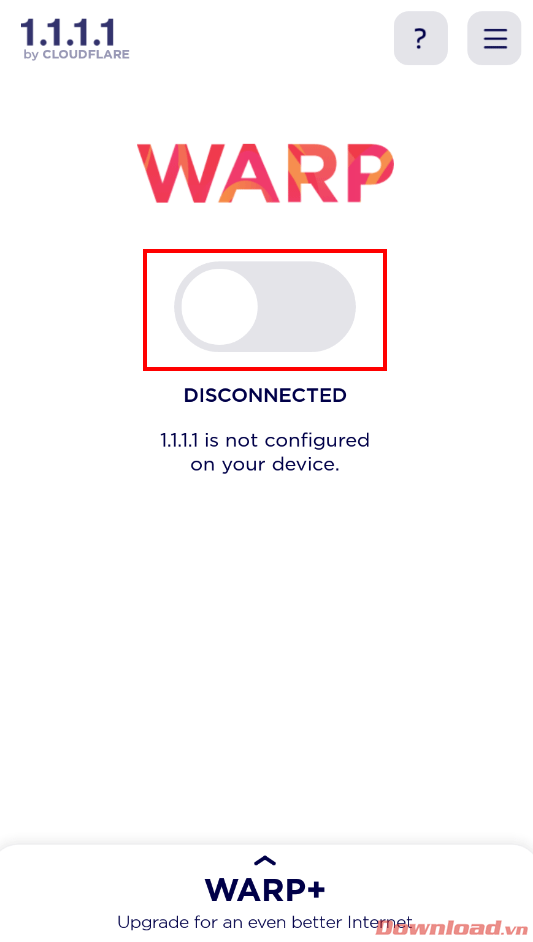
Ở lần chạy đầu tiên ta sẽ cần thiết lập 1 lần duy nhất, từ lần chạy sau sẽ không cần làm thao tác này nữa. Sau khi gạt thanh trạng thái, hãy nhấn nút Install VPN Profile để ứng dụng tiến hành thiết lập VPN.
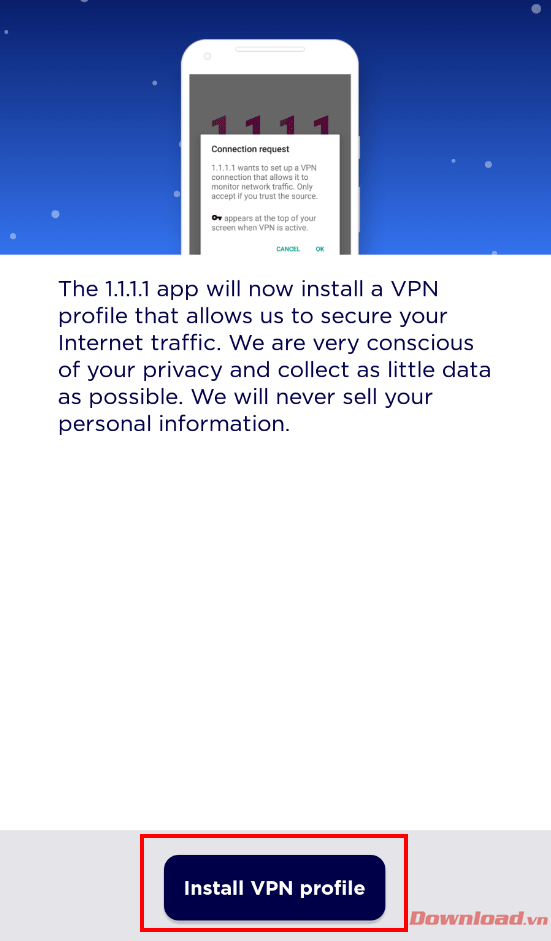
Sau khi ứng dụng đã thiết lập xong VPN, bạn có thể quay trở lại màn hình chính và gạt thanh trạng thái sang vị trí ON. Lúc này, nếu ứng dụng sẽ thông báo Connected và Your Internet is private tức là bạn đã kết nối thành công rồi đó.
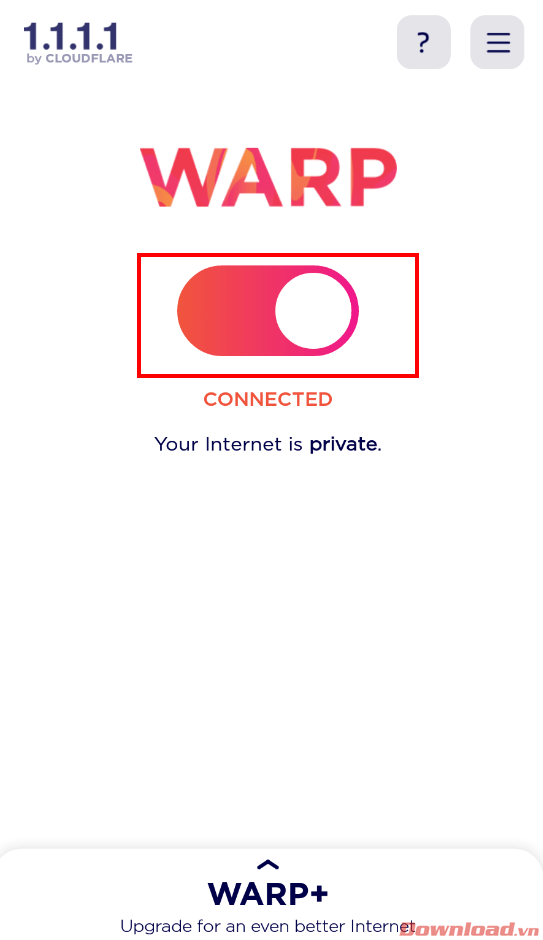
Bây giờ, hãy thử mở một vài trang web hay video, games để cảm nhận tốc độ vượt trội mà ứng dụng mang lại nhé.
Thay đổi phương thức kết nối
Trong một số trường hợp nhất định, kết nối WARP không thực sự mang lại hiệu quả. Ta có thể tiến hành chuyển đổi sang phương thức kết nối truyền thống thông qua máy chủ DNS như sau.
Ở góc trên bên trái màn hình chính của ứng dụng, ta nhấn vào nút cài đặt hình 3 gạch ngang.
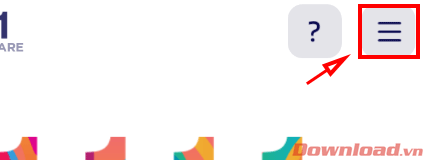
Trong phần Setting, các bạn chọn tích chọn dòng đầu tiên 1.1.1.1 sau đó nhấn nút mũi tên quay lại để lưu lại thiết lập.
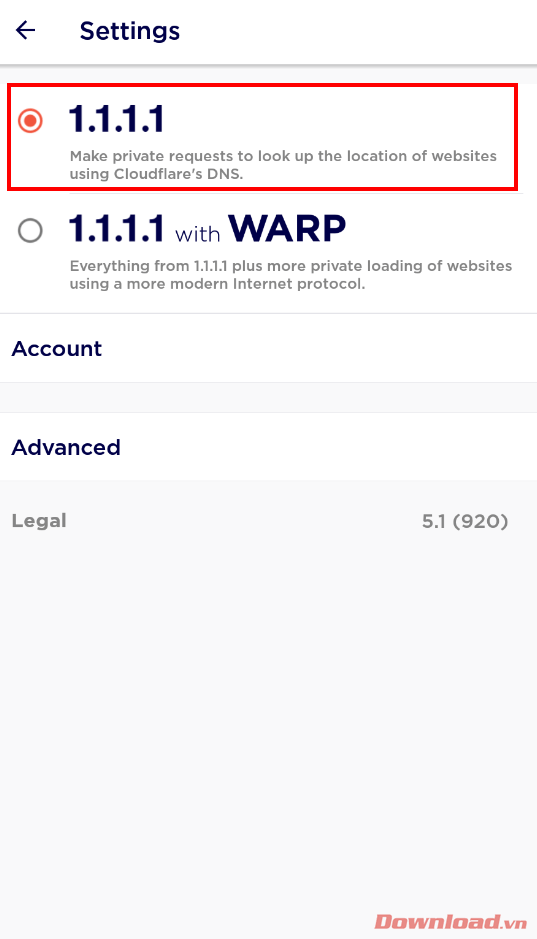
Lúc này màn hình chính sẽ hiển thị 1.1.1.1 thay vì chữ WARP tức là bạn đã chỉnh sửa thành công.
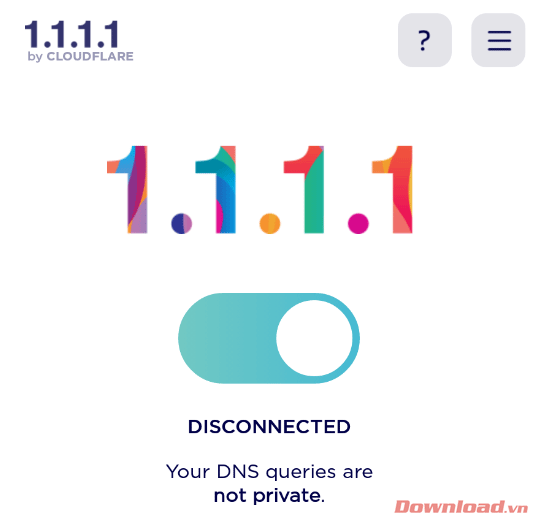
Chúc các bạn thực hiện thành công và tăng tốc Internet hiệu quả với 1.1.1.1!
Theo Nghị định 147/2024/ND-CP, bạn cần xác thực tài khoản trước khi sử dụng tính năng này. Chúng tôi sẽ gửi mã xác thực qua SMS hoặc Zalo tới số điện thoại mà bạn nhập dưới đây:



















